
הדפסת גיליון אלקטרוני ב- Microsoft Excel יכול להיות מאתגר אם יש לך הרבה נתונים. כדי לצמצם את הנייר ולשמור על הנתונים שלך, באפשרותך להדפיס את הגיליון שלך בדף אחד במקום בדפים מרובים.
כיצד להדפיס גיליון אלקטרוני בדף אחד ב- Excel
בעוד שההגדרה היא זהה, להגיע אל ההגדרות שונה מעט בין Excel ב- Windows לעומת Mac .
קָשׁוּר: מה ההבדל בין Microsoft Office עבור Windows ו- MacOS?
ב- Windows, עבור אל הכרטיסייה פריסת הדף ולחץ על החץ בזכות התחתונה של קטע הגדרת הדף של הסרט.
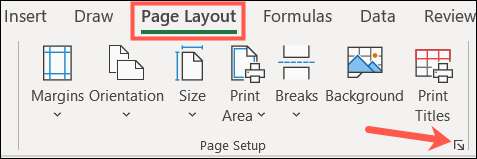
ב- Mac, עבור אל הכרטיסייה פריסת הדף ולחץ על "הגדרת עמוד".

כאשר חלון הגדרת הדף נפתח, הקפד לכרטיסייה דף. עבור אל סעיף קנה המידה, סמן את האפשרות עבור התאמה, והזן את מספר 1 בשתי התיבות. לחץ על "אישור" כדי לשמור את השינוי שלך.
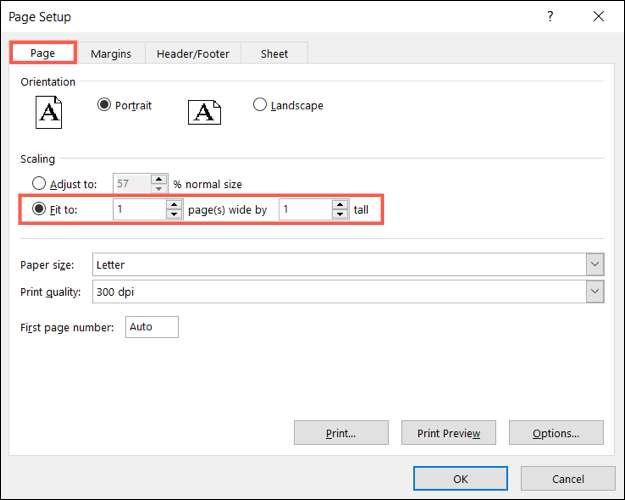
עֵצָה: אם הגיליון שלך הוא רחב יותר ממה שהוא ארוך, שקול לשנות את הכיוון בחלון הגדרת הדף לנוף כדי להתאים את רוחב.
אם יש לך טון של שורות בגיליון, הדפסה בדף יחיד כזה עלולה לגרום לנתונים לקרוא. אז, אם אתה רוצה את העמודות על עמוד אחד אבל הם בסדר עם השורות הרחבת דפים נוספים , זה אפשרי.
קָשׁוּר: כיצד לחזור על שורות או עמודות ספציפיות על כל דף מודפס ב- Excel
בכושר תיבות, הזן את מספר 1 בתיבה הראשונה ו 9999 בתיבה השנייה. לחץ על "אישור" כדי לשמור את השינוי שלך.
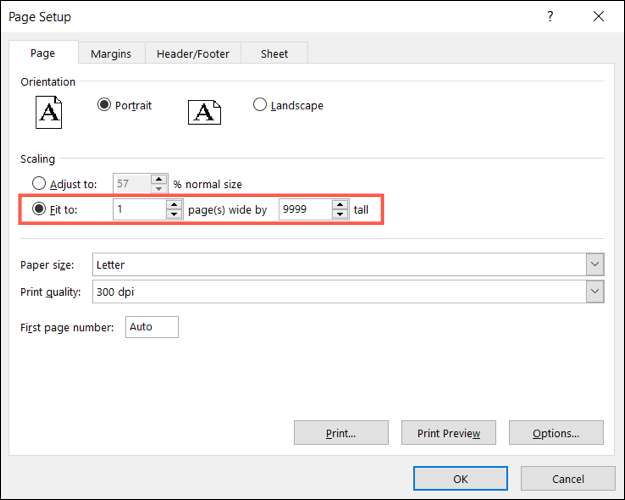
הצג תצוגה מקדימה של הדפסה
באפשרותך לראות תצוגה מקדימה של האופן שבו גיליון יסתכל על דף יחיד לפני שתדפיס אותו. בשני Windows ו- Mac, לחץ על קובץ ו GT; הדפס מתוך התפריט או בשורת התפריטים.
זה נותן לך תצוגה יפה של אם או לא להדפיס את הסדין שלך בדף אחד עובד בשבילך. אם כן, המשך להדפיס כפי שאתה בדרך כלל היה.
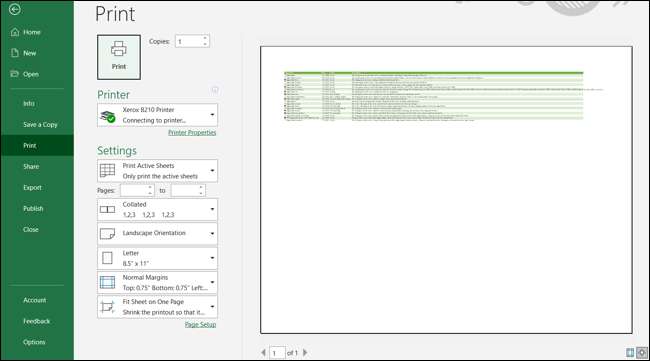
אם אתה לא מרוצה מהתצוגה המקדימה של הגיליון שלך בדף יחיד, זכור כי אתה תמיד יכול הדפס מבחר מסוים של תאים ב- Excel במקום זאת. או שאתה יכול הגדר ושמור אזור הדפס ב- Excel אם אתה מתכנן להדפיס את אותו סעיף לעתים קרובות.
קָשׁוּר: כיצד להגדיר את אזור ההדפסה ב- Microsoft Excel







